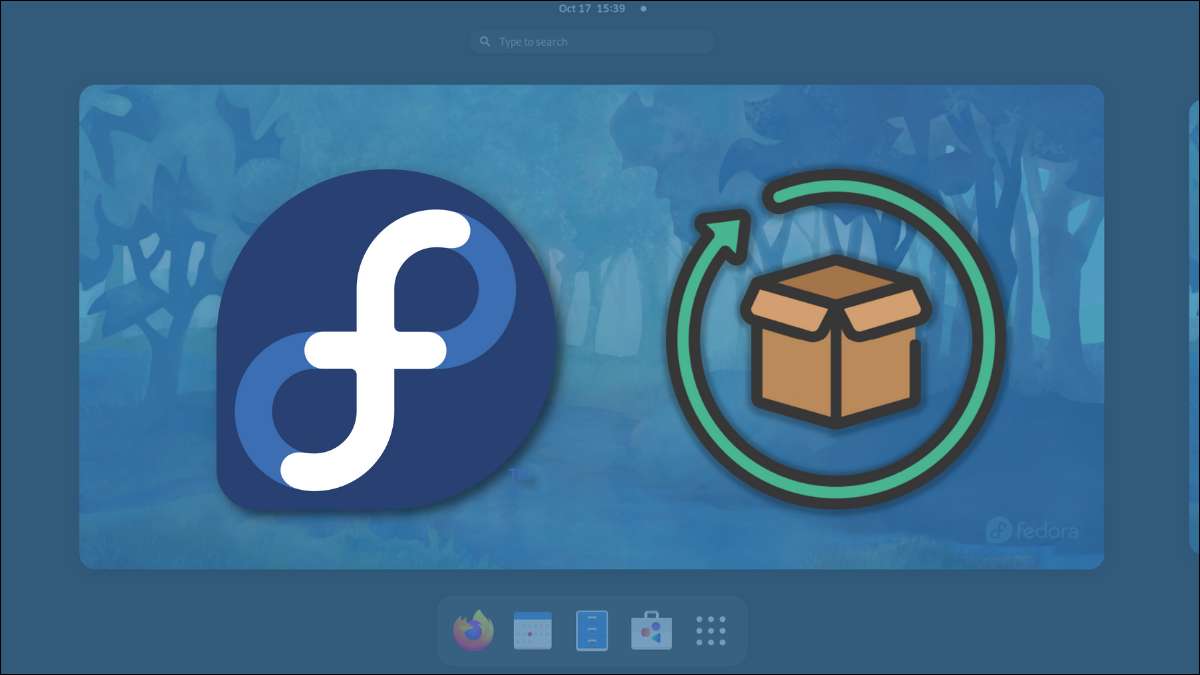
そのため、Fedora Linuxをダウンロードしてインストールしましたが、今は疑問に思うかもしれません、あなたはどのようにしてあなたのシステムを最新の状態に保ちますか?ありがたいことに、Fedoraはあなたにシステムアップデートのためのいくつかの方法を与えます。見てみましょう。
デスクトップ上のFedora Linuxを更新する方法
に似ている Ubuntuデバイスの更新 Fedora PCを更新する最も簡単な方法は、ソフトウェアアプリを使用することです。
スーパーキーを押すか、ホーム画面の右上隅にある[アクティビティ]ボタンをクリックして[アクティビティ]メニューを開きます。
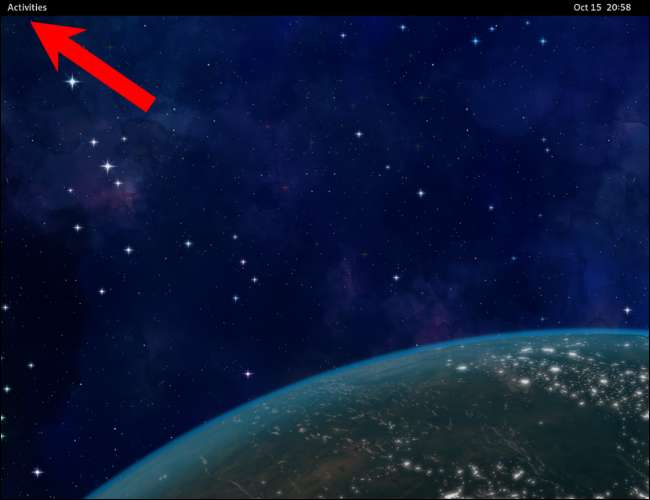
アクティビティ検索バーで、「ソフトウェア」を入力します。ソフトウェアアプリアイコンをクリックしてください。
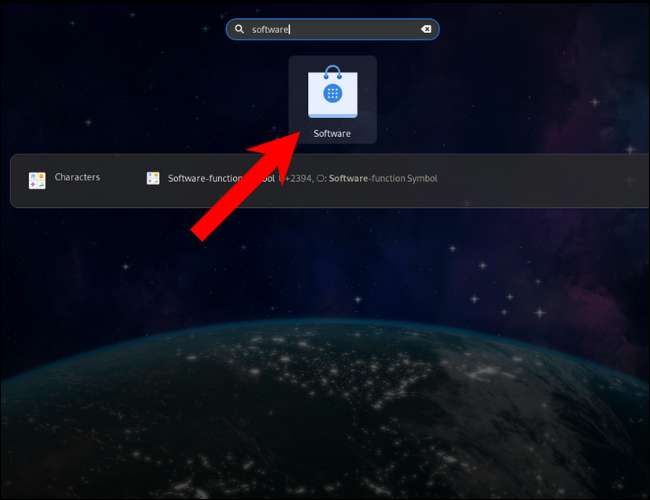
ソフトウェアアプリで、「アップデート」をクリックしてください。
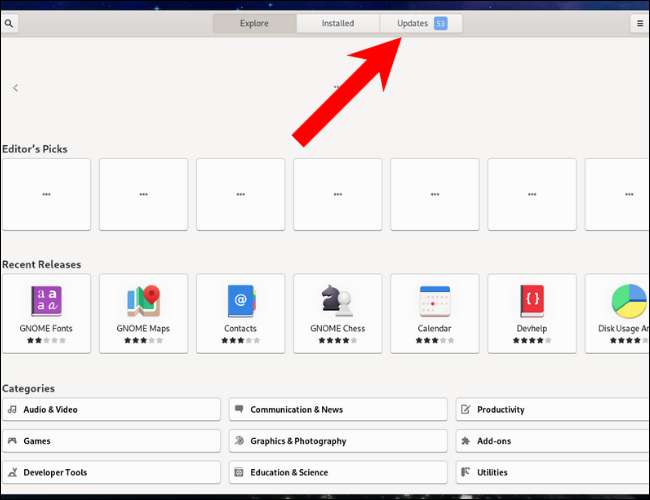
ここでの更新を確認できます。 Fedoraの新しいバージョンが利用可能な場合は、ここでも表示されます。詳細とバージョン番号を確認するには、リストされているアップデートのいずれかをクリックしてから、準備が整ったら[ダウンロード]ボタンをクリックしてください。
ヒント: アップデートが表示されない場合は、左上隅にある更新ボタンを押して、本当に最新のものであることを確認してください。
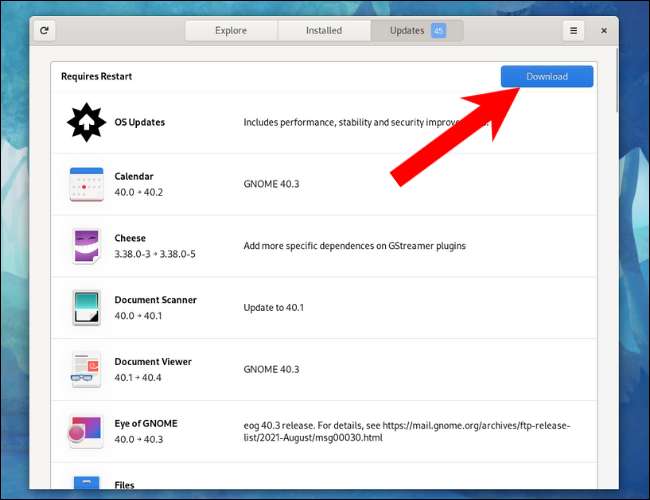
アップデートのダウンロードとインストールは、あなたに応じて時間がかかることがあります インターネット接続帯域幅 それで、それが完了するまで座ってリラックスします。
完了したら、ソフトウェアセンターに「再起動と更新」ボタンが表示されます。クリックして。
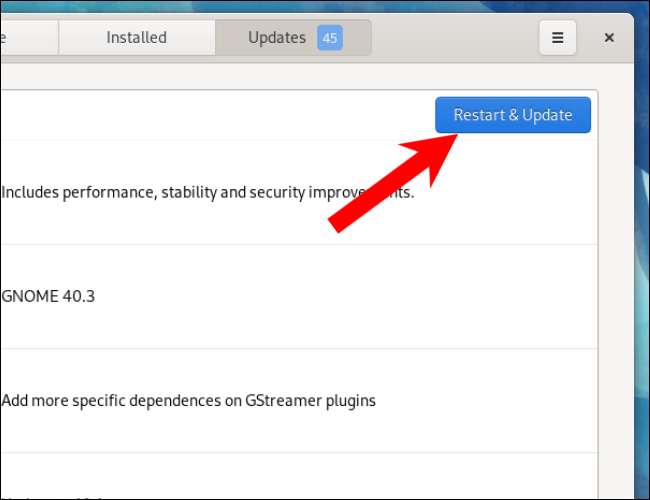
Fedoraの再起動後、すべての最新バージョンのFedora Appsがインストールされていることがあります。
Linuxに慣れている場合は、いくつか学ぶことをお勧めします。 基本端末コマンド それで、あなたは端末を通しても更新にも快適になることができます。
関連している: 初心者用の10の基本的なLinuxコマンド
端末を使用してFedoraを更新する方法
頻繁に端末を使用する場合、Fedoraはまた、と同様のコマンドラインインターフェイス(CLI)を使用してアプリを更新することを可能にします。 Arch Linuxを更新する 。
アクティビティ検索バーで、「端末」の入力を開始します。端末アイコンをクリックして開きます。
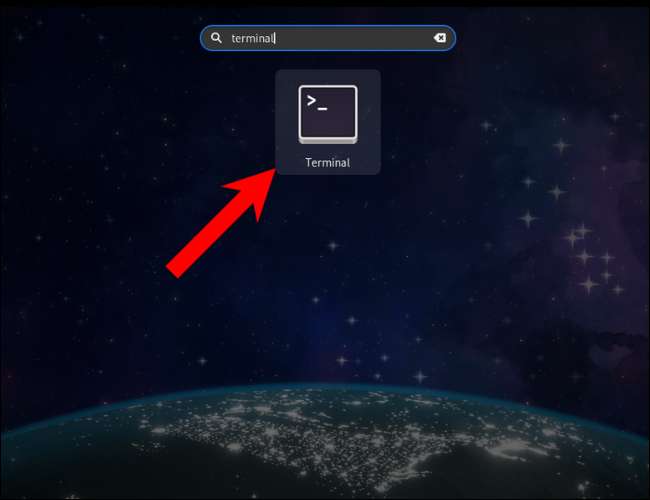
ターミナルで次のコマンドをコピーして貼り付けて、Enterキーを押します。
SUDO DNFアップグレード
パスワードを入力するように求められます。入力してEnterキーを押します。 NS
DNFアップグレード
コマンドはすべてのアップグレード可能なアプリパッケージをダウンロードしてインストールします。
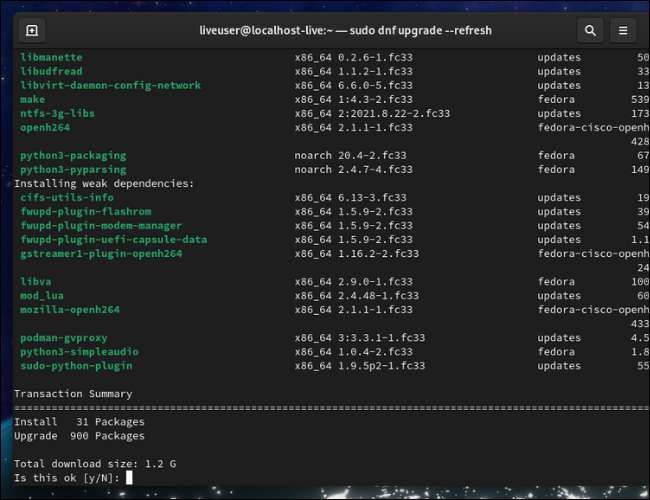
アップデートが利用可能な場合は、 "y"と入力してEnterキーを押してダウンロードを開始します。 Fedoraデバイスを長期間更新していない場合は、インストールにかなりの時間がかかりますので、先に進んでコーヒーをつかみます。
パッケージの更新を終了すると、この「完全な!」が表示されます。メッセージ。
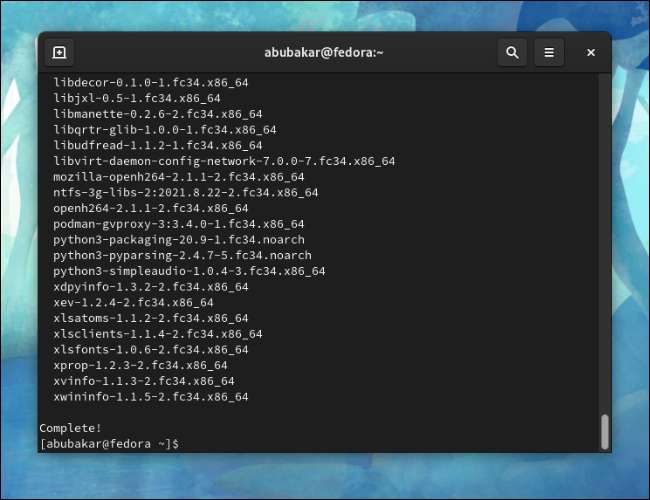
"Exit"と入力し、Enterキーを押して端末ウィンドウを閉じます。
カーネルの更新があなたに問題を与えるならば、それは難しいことではないことを忘れないでください。 カーネルを以前のバージョンにロールバックします 。







